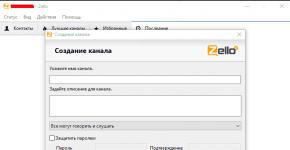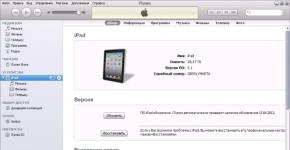Atjaunojiet izdzēsto. Soli pa solim: kā atgūt failus, kas izdzēsti no atkritnes
- Sveiki admin, atbildiet uz jautājumu kā atgūt izdzēstos failus un vēlams bezmaksas programma? Tā notika, ka es nejauši no datora (no darbvirsmas) izdzēsu mapi ar failiem, kas man patiešām bija nepieciešami, un iztukšoju atkritni, un tagad es nevaru nekādā veidā atjaunot savus failus. Izmēģināju vairākas bezmaksas datu atkopšanas programmas, taču tās man gandrīz neko neatguva! Tas viss izskatās pēc vienkāršas maldināšanas, bet es vienkārši zaudēju laiku. Viņi arī daudz raksta internetā par DMDE programmu, lai gan viņi saka, ka tā ir viena no labākajām izdzēsto failu atkopšanai un ir viegli lietojama, bet diemžēl es to nevarēju izdomāt bez jūsu palīdzības, atjaunojot vienmēr parādās: Bezmaksas izdevums atjauno līdz 4000 failiem tikai no pašreizējā paneļa. Būtu lieliski, ja jūs sniegtu piemērus failu atkopšanai, izmantojot šo programmu, un palīdzētu man to saprast.
- Sveiki visiem. Es nejauši formatēju veselu cietā diska nodalījumu ar visiem failiem un tikai tad sapratu, ka formatētais nodalījums nav tas, kas man bija vajadzīgs, dabiski, ka visi faili bija pazuduši. Vai tas ir iespējams atgūt izdzēstos failus un kāda programma man jāizmanto? Es pats mēģināju izmantot bezmaksas datu atkopšanas utilītas, taču nekas nedarbojās. Es gribu mēģināt izmantot maksas programmu, bet es vienkārši nezinu, kuru izvēlēties, un atkal šaubos, vai tas palīdzēs, visticamāk, ka viņi man izkrāps naudu, un viss. Es izlasīju jūsu rakstu un tagad domāju pie tā apstāties.
- Lūdzu padomu, dators sastinga un man tas bija jāizslēdz pēc tā ieslēgšanas, es atklāju, ka otrā terabaitu cietajā diskā ir pazuduši visi nodalījumi (F:), (H:), (J:). Diska pārvaldībā viss cietais disks tiek definēts kā nepiešķirta vieta. Ko man tagad darīt, atjaunot visu nodalījumu vai atjaunot tikai nepieciešamās mapes ar failiem? Lūdzu, iesakiet dažas programmas.
Kā atgūt izdzēstos failus
Sveiki draugi, šajā rakstā mēs atgūsim izdzēstos failus, izmantojot bezmaksas DMDE programmu, taču tā nav vienīgā šāda veida programma, ir arī (ir publicēti atsevišķi raksti) maksas, R-Studio, .Uz trešo vēstuli es atbildēšu šādi: (lasiet atsevišķu rakstu), taču, lūdzu, ņemiet vērā, ka vietnē ir ļoti detalizēti raksti par izdzēsto nodalījumu atjaunošanu, piemēram - “Kā atgūt izdzēsto cietā diska nodalījumu” vai “Atkopšana pazaudēts nodalījums, izmantojot programmu”, kā arī programmas.
Darbs, kas mūs gaida, būs garš un interesants, bet pirms tam vēlos jūs uzmundrināt un pastāstīt vienu smieklīgu atgadījumu, kas noticis mūsu darbā. Mūsu organizācijai tika atvests dators, kurā no darbvirsmas nejauši tika izdzēsta mape ar nosaukumu “Projekts”, un tā bija steidzami jāatjauno. Protams, svarīgi faili vienmēr ir jāpārkopē vismaz zibatmiņas diskā, taču tas netika izdarīts. Dators piederēja inženierim no draudzīgas organizācijas un šajā mapē atradās svarīgi dokumenti, pie kuriem viņš strādāja mēnesi, grozs bija tukšs. Sliktākais ir tas, ka darbinieks neatcerējās, kad mape tika dzēsta, iespējams, tas notika pat vakar, bet šorīt līdz pusdienas laikam viņš strādāja operētājsistēmā, kopēja dažādus failus un varēja pilnībā izdzēst izdzēsto mapi.
Vairāki speciālisti pirms mums mēģināja ar speciālas programmas palīdzību meklēt pazudušo mapi un tā tika atrasta, taču tajā esošos failus nevarēja atvērt. Īsāk sakot, viss tika izmēģināts un, kamēr cilvēki Hex redaktorā mēģināja strādāt ar nelasāmiem failiem, es pamanīju, ka Windows 7 operētājsistēmā ir iespējota sistēmas atkopšana, un tā strādāja lieliski. Pārejot uz mapi C:\Users\Gocha, es ar peles labo pogu noklikšķināju uz mapes "Desktop" un izvēlējos "Properties"
un atlasīja "Iepriekšējās failu versijas", protams, parādījās vairākas "Darbvirsmas" mapes, no kurām izvēlēties, viena mapes versija tika izveidota šodien, dodoties uz šo mapi

Es atklāju, ka trūkst - mapes “Projekts”, viss, kas man bija jādara, bija jāiekopē uz zibatmiņas disku un jānogādā kaimiņu sistēmas administratoriem, lai viņiem par to nebūtu jāuztraucas.

Tā notiek arī draugi, un pat ļoti pieredzējuši cilvēki var aizmirst par pamatlietām. Tātad, ja saskaraties ar līdzīgu gadījumu, vispirms atcerieties par vienkāršiem failu atkopšanas rīkiem, un pirmā lieta, kam pievērsiet uzmanību, ir " " un " ", neaizmirstiet par tiem.
Jebkuras personas dzīvē ir situācijas, kad nepieciešamie faili tiek izdzēsti no cietā diska un viņam dabiski tie ir steidzami jāatjauno. Mans padoms jums ir, ja faili ir ārkārtīgi svarīgi, piemēram, saprātīgs (un ne kā iepriekš) plāns Krievijas ekonomikas attīstībai nākamajiem 15 gadiem, tad izslēdziet datoru (vēlams avārijas gadījumā), satveriet sistēmu. ierīci un dodieties uz datu atkopšanas pakalpojumu. Profesionāļiem būs daudz vieglāk atgūt failus, ja neprofesionāls iepriekš nav veicis atkopšanas mēģinājumus.
Ja nolemjat pats atgūt izdzēstos failus, pirmais noteikums ir neatjaunot tos tajā pašā cietajā diskā, kur tie atradās. Ideāls variants ir savienot cieto disku ar citu sistēmas vienību un citu operētājsistēmu, kurā ir instalētas datu atkopšanas programmas, un atjaunot failus citā cietajā diskā. Ja cita datora nav, atjaunojiet izdzēstos failus portatīvajā cietajā diskā vai zibatmiņas diskā, vai arī varat tos izmantot.
Kādas programmas es varu izmantot, lai atgūtu izdzēstos failus?
Liels skaits lietotāju uzskata, ka šādu programmu ir daudz, un tās visas patiešām var palīdzēt atgūt failus, kas nejauši izdzēsti aiz atkritnes, vai atjaunot datus cietajā diskā pēc tā formatēšanas.
Tāpēc, draugi, es vēlos jums izteikt savu viedokli, pamatojoties uz nelielu pieredzi. Programmu, kas patiešām var palīdzēt grūtībās, ir tik daudz, ka tās var saskaitīt uz vienas rokas pirkstiem, un, ja šīs programmas jums nepalīdz, tad bez speciālistiem noteikti neiztiksiet.
Failus bez maksas atgūsim, izmantojot šādas programmas: DMDE, Recuva un salīdzinoši nesen ieviesto R.saver, kā arī atgūsim failus, izmantojot maksas programmas EasyRecovery, GetDataBack for NTFS un R-Studio. Kā atgūt izdzēstos failus, izmantojot DMDE DMDE ir bezmaksas programma izdzēstu failu meklēšanai un atkopšanai cietajos diskos un zibatmiņas diskos, tā var arī atgūt izdzēstos nodalījumus cietajā diskā, tā darbojas bez instalēšanas, to var nēsāt līdzi zibatmiņas diskā. Programmai ir maksas un bezmaksas versijas, bet varu teikt, ka mājas vajadzībām bezmaksas versijas iespējas ir pilnīgi pietiekamas, tagad visu redzēsiet paši.
Un šeit ir DMDE programmas oficiālā vietne. Lejupielādējiet programmu, noklikšķiniet uz GUI operētājsistēmai Windows,

DMDE darbojas bez instalēšanas un tiek lejupielādēts arhīvā, izpakojiet to un palaidiet failu dmde.exe. DMDE programmai ir detalizēta palīdzība darbam ar programmu, noteikti izlasiet to. Uzmanību! Mēs strādājam un neko nepalaidam garām, Es sniegšu trīs piemērus par izdzēsto failu atkopšanu, pirmais ir ļoti vienkāršs, tā sakot, iesildīšanai, otrais ir sarežģītāks, bet trešais ir diezgan sarežģīts, bet mēs ar to varam tikt galā!
Izdzēsto failu atkopšanas piemērs Nr.1
Manai sistēmai ir divi cietie diski, pirmais ir Maxtor ar 250 GB ietilpību ar manu operētājsistēmu un otrs Samsung cietais disks pieder manam draugam, ietilpība ir 120 GB, šajā diskā ir divi nodalījumi, pirmais ir (F :) ar instalētu operētājsistēmu un otro nodalījumu zem burta (G:),

Tajā bija mapes ar failiem, un pats galvenais - mape ar nosaukumu “Kolekcija”, tajā bija filmas, fotogrāfijas, dokumenti. Tātad visas mapes tika nejauši izdzēstas aiz atkritnes. Tas viss ir jāatjauno, īpaši mape "Kolekcija".

Tūlīt pēc palaišanas programma DMDE jautā, kurā cietajā diskā jāatjauno faili. Izvēlieties otro Samsung cieto disku ar kreiso peli, pēc tam labajā pusē Logical Disks/Volumes, parādās logs, kurā mums jāizvēlas diska burts. Nepieciešamais disks atrodas zem burta (G :), atlasiet to un noklikšķiniet uz Labi.


DMDE programma izmanto īpašu algoritmu, lai meklētu izdzēstos failus, un vienkāršos gadījumos spēj atgūt šādus failus lidojumā bez padziļinātas meklēšanas. Šajā programmas logā veiciet dubultklikšķi ar peles kreiso taustiņu uz sadaļas (G:) un dodieties uz to.

Veiciet dubultklikšķi ar peles kreiso taustiņu, lai pārietu uz sadaļu (Viss atrasts + rekonstrukcija),

Ir virtuāla failu sistēmas rekonstrukcija vai, vienkāršiem vārdiem sakot, ātra izdzēsto failu meklēšana.

Tas arī viss, tika atrasti mūsu faili kopā ar mapi "Kolekcija", un mēs iztikām bez padziļinātas meklēšanas (ko izmantosim nākamajā sarežģītākajā gadījumā).

Programma atrada mapes, taču tagad tās ir arī jāatjauno, atzīmējiet vajadzīgās mapes lodziņu un ar peles labo pogu noklikšķiniet uz tās, parādītajā izvēlnē noklikšķiniet uz "Atjaunot objektu".

Mēs pārlūkprogrammā Explorer izvēlamies, kurā mapē atjaunosim izdzēstos failus. Iesaku nesaglabāt failus diskā, no kura atjaunojat failus, mūsu gadījumā (G:) datus labāk saglabāt portatīvajā USB cietajā diskā. disku, vispirms izveidojot tajā mapi. Manā gadījumā failu nav daudz, un es tos saglabāšu tieši darbvirsmā. Labi.

Parādās kļūda: "Free Edition atgūst līdz 4000 failiem tikai no pašreizējā paneļa"

Tas viss ir saistīts ar faktu, ka mēs izmantojam programmas bezmaksas versiju un mēs nevarēsim atjaunot mapi vai vairākas mapes ar failiem vienlaikus, bet būs iespējams atjaunot visus failus mapē. Lai atjaunotu, mums jāievada jebkura mape un jāpārbauda visi faili. Mēs ieejam mapē “Kolekcija” un pārbaudām visus atkopšanai nepieciešamos failus, ar peles labo pogu noklikšķiniet un atlasiet Atkopt failus

Explorer logā atlasiet vietu, kur saglabāt atkoptos failus, piemēram, tieši uz darbvirsmas.

Failu atkopšanas process


Visi faili tika lieliski atjaunoti, tiek atskaņotas filmas, tiek atvērti fotoattēli, lasīti dokumenti.


Tagad apskatīsim otro piemēru, sarežģītāku failu atkopšanas metodi.
Izdzēsto failu atkopšanas piemērs Nr.2
Lai vēlreiz pārbaudītu programmas iespējas. Pazīstamajā Samsung cietajā diskā es pats izdzēsu visus failus no diska (G :) un pēc tam formatēju, nokopēju lielu failu grupu un formatēju vēlreiz.

Mēs meklēsim tās pašas mapes ar videoklipiem, fotoattēliem un mapi “Kolekcija”. Sāksim mūsu DMDE programmu. Programma jautā, kurā cietajā diskā failus atjaunot. Izvēlieties otro Samsung cieto disku ar kreiso peli, pēc tam labajā pusē Logical Disks/Volumes, parādās logs, kurā mums jāizvēlas diska burts. Nepieciešamais disks atrodas zem burta (G :), atlasiet to un noklikšķiniet uz Labi.


Izmēģinām ātro meklēšanu, divas reizes ar peles kreiso taustiņu noklikšķiniet uz jaunā sējuma (G:).


Virtuālās failu sistēmas rekonstrukcija.

Ātrā meklēšana neko nedeva, un netika atrasti faili, kas atgādinātu instalēto operētājsistēmu. Tāpēc mēs atgriežamies logā “Diska nodalījumi”,

atlasiet mūsu “Jaunais sējums (G:)” un noklikšķiniet uz pogas “Meklēt NTFS”.
Uzmanību: ja datu nesējs ir formatēts FAT32 failu sistēmā, atlasiet pogu "Meklēt FAT".


Sākas dzēsto failu meklēšana, kas ilgst 20 minūtes. Sarežģītos gadījumos jums jāgaida, līdz 100 procenti skenēšanas ir pabeigta. Pievērsiet uzmanību kolonnai "Sakritības", ar to var novērtēt faila atkopšanas kvalitāti atrastajā sējumā. Veiciet dubultklikšķi uz pirmās sadaļas ar kreiso peli,


Noklikšķiniet uz sadaļas (Viss atrasts + rekonstrukcija).


MFT lasīšanas kļūda - ignorējiet to.


Kā redzat, izvērstā meklēšana ir devusi augļus, taču programmas atrastie faili absolūti nav vienādi. Šie faili atradās šajā cietajā diskā pirms vairākiem gadiem un šobrīd mums tie nemaz nav vajadzīgi. Es mēģinu atkārtot skenēšanu vēlreiz, bet rezultāts ir tāds pats.

Draugi, es izmantoju šo programmu jau ilgu laiku un vienā gadījumā no pieciem jūs varēsiet atgūt failus pēc formatēšanas, mums šodien vienkārši nepaveicās.
Un visbeidzot, trešais piemērs, kuru ir ļoti grūti atjaunot, un programma ar to daļēji tika galā.
Izdzēsto failu atkopšanas piemērs Nr.3
No mūsu Samsung cietā diska es izdzēsu visus failus, pēc tam izdzēsu visus nodalījumus, tas ir (F:) ar instalēto operētājsistēmu un otrais nodalījums zem burta (G:). Tad es formatēju cieto disku un izveidoju tajā vienu lielu jaunu sējumu (H:) un iekopēju tajā lielu failu grupu, pēc tam tos izdzēsu un visbeidzot izdzēsu izveidoto jauno sējumu (H:). Protams, pēc tam jebkurai programmai, kas specializējas datu atkopšanā, būs grūti atgūt failus.

Piezīme: šādos apstākļos mēs varam mēģināt pilnībā atgūt izdzēstos nodalījumus kopā ar failiem, taču mēs aprakstīsim šo procesu nākamajā rakstā.
Pirms formatēšanas mums ir jāatjauno mape ar nosaukumu “Kolekcija”, kas atrodas diskā (G :). Un es arī vēlos atjaunot mapi ar nosaukumu “Arhīvs”, kas atradās darbvirsmā, diskā F:\Users\users\Desktop. Atgādināšu, ka tagad mūsu sadaļu (F:) un (G:) vietā ir vienkārši nepiešķirta vieta.
Mēs palaižam programmu DMDE, pašlaik Samsung cietajā diskā nav nodalījumu, tāpēc pārbaudiet vienumu “Fiziskās ierīces”, atlasiet mūsu Samsung cieto disku un noklikšķiniet uz Labi.

Ir ātra izdzēsto nodalījumu meklēšana,

Kā redzat, pēdējais atrastais nodalījums atbilst diska izmēram (F:) ar operētājsistēmu, vispirms mēģināsim tajā meklēt attālo mapi "Arhīvs". Veiciet dubultklikšķi uz tā ar kreiso peli.

Noklikšķiniet uz sadaļas (Viss atrasts + rekonstrukcija).

Virtuālās failu sistēmas rekonstrukcija.

Programma lidojumā neatrada nevienu failu, dodieties atpakaļ, noklikšķiniet uz pogas “Diska nodalījumi”,

atlasiet mūsu atrasto “New Volume” un sāciet pilnu dzēsto failu meklēšanu, noklikšķiniet uz pogas “NTFS Search”.


Kā jau teicu, kolonnu “Atbilstības” var izmantot, lai novērtētu atrastā sējuma failu atkopšanas kvalitāti. Gaidīsim 100 procentu skenēšanu. Pilna skenēšana ilga 30 minūtes. Pārejam uz pirmo sadaļu

(Viss atrasts + rekonstrukcija)




Un mēs redzam visus operētājsistēmas failus,

Dodieties uz darbvirsmu C:\Users\users\Desktop


Un mēs atjaunojam mapi “Arhīvs” ar visiem tajā esošajiem failiem.

Viena no neērtībām bezmaksas versijā ir tā, ka nav iespējams atjaunot visu mapi uzreiz, jums ir jāiet mapēs un jāatlasa visi faili, pēc tam tie jāatjauno kā grupa.
Pēc tam es skenēju visus atrastos sējumus un atradu daudz interesantu failu, kas kādreiz pastāvēja šajā cietajā diskā, bet diemžēl es nevarēju atrast mapi “Kolekcija”.
Kā redzat, mūsu programma ir gandrīz tikusi galā ar diezgan sarežģīto izdzēsto failu atkopšanas gadījumu un pat pēc pilnīgas formatēšanas. Tāpēc, manuprāt, programma ir pelnījusi būt jūsu rīcībā.
Ja interesē, izlasiet mūsu nākamo rakstu “Kā atgūt izdzēstos failus, izmantojot bezmaksas programmas “Recuva” un “R.saver”
Bieži vien iesācēju lietotāji izdzēš datus no sava klēpjdatora vai nejauši tos pazaudē, nezinot, vai ir iespējams atgūt izdzēstos failus, tostarp tos, kas atrodas darbvirsmā, un kā to izdarīt. Šeit var gadīties pavisam vienkāršas situācijas, kad pazaudēti dokumenti ir burtiski pāris klikšķu attālumā, taču var rasties arī nopietnākas problēmas, kuru novēršanai nākas izmantot speciālas aplikācijas.
Atkopšana no atkritnes
Visi faili pēc dzēšanas, saglabājot standarta datora iestatījumus, ietilpst tā sauktajos. Atkritne ir speciāla mape uz darbvirsmas, kuru atverot var ērti atjaunot jebkuru izdzēsto informāciju, iezīmējot vajadzīgo objektu un izvēloties atbilstošo vienumu izvēlnē. Taču failus var neatgriezeniski izdzēst, neievietojot tos atkritnē.
Nepieredzējuši lietotāji bieži nejauši no darbvirsmas izdzēš lietojumprogrammu saīsnes un dokumentus, uzskatot, ka, ja tie vairs nav, tad arī pārējā programma ir pilnībā izdzēsta. Šajā gadījumā daudzi cilvēki nezina, kā atgūt izdzēstos failus. Tas ir ļoti vienkārši izdarāms, pat ja grozs ir tukšs. Ir divas iespējas:
- Atgrieziet sistēmu līdz tuvākajam atjaunošanas punktam;
- Pogas Sākt galvenajā izvēlnē atrodiet programmu un velciet vajadzīgos īsceļus uz darbvirsmu.
Vēlama ir otrā iespēja, taču, ja no datora galvenās izvēlnes saraksta ir pazudušas pazaudētās programmas un dokumenti un neatceraties direktoriju, kurā tie tika instalēti, jums būs jāizmanto pirmā.
Ja izlemjat, kā no darbvirsmas atgūt izdzēstu mapi, un kļūdainā darbība tika veikta nesen, jums, iespējams, pat nebūs jāiet uz atkritni. Dzēšanu var atcelt, vienlaikus nospiežot karstos taustiņus Ctrl un Z.
Izmantojot atjaunošanas punktu
Ir svarīgi saprast, ka, atgriežoties pie iepriekšējā atjaunošanas punkta, programma, dokumenti un faili netiks atgriezti, ja tie tika izdzēsti. Tādā veidā tikai izdzēstos īsceļus uz darbvirsmas var atgriezt savās vietās. Lūk, kā tas tiek darīts, piemēram, izmantojot Windows 8:

Tiks atvērts logs, kurā pēc noklusējuma jums tiks lūgts atjaunot jaunāko kontrolpunktu. Ja nepieciešams, varat norādīt jebkuru citu esošu atjaunošanas punktu.
Mēs izmantojam trešo pušu lietojumprogrammas
Ja dati un dokumenti no klēpjdatora cietā diska ir pilnībā izdzēsti un tos nevar atgriezt, izmantojot standarta OS rīkus, jums būs jāizmanto īpašas utilītas, lai atgūtu izdzēstos failus. Ir svarīgi atcerēties galveno noteikumu, kas palielina veiksmīgas datu atkopšanas iespējas – neko nerakstiet diska nodalījumā, ar kuru vēlāk strādāsiet.
Recuva ir vienkārša bezmaksas utilīta
Slavenākā un vienkāršākā lietojumprogramma, ar kuru varat atgūt izdzēstos failus, ir . Instalējot atlasiet diska nodalījumu, kurā nav atkopjami dati. Recuva un citu līdzīgu utilītu darbības princips ir aptuveni vienāds.

Kad skenēšana ir pabeigta, atkopšanas vednis darbvirsmā parādīs visu to pazaudēto dokumentu sarakstu, kurus tas varēja noteikt. Tos, kas ir atzīmēti ar zaļu apli, utilīta var atjaunot bez zaudējumiem.. Ja ikonas krāsa ir sarkana, tad šo failu, visticamāk, nevarēs atgriezt - pār to jau ir veikts ieraksts un lielākā daļa datu un informācijas par failu ir pilnībā zaudēta.
Atliek tikai atlasīt failus (varat izmantot atbilstošo funkciju, lai meklētu konkrētus fotoattēlus un dokumentus), atlasiet saglabājamo direktoriju un noklikšķiniet uz “Atkopt”.
PhotoRec ir vēl viena funkcionāla bezmaksas utilīta
Programmas nosaukums nedrīkst būt maldinošs. Lietderība atgūst ne tikai fotoattēlus, bet arī lielāko daļu citu failu veidu. Tās priekšrocība ir tā, ka nav nepieciešama instalēšana – to var lejupielādēt no biroja. vietne arhīva veidā, izpakota, pēc kuras jūs varat ar to strādāt. Tas ir svarīgs šādu lietojumprogrammu īpašums - programmu var nekavējoties lejupielādēt zibatmiņas diskā un strādāt ar to.
Sen pazaudētas informācijas atgriešanas shēma ir šāda:
- Pēc PhotoRec palaišanas nekavējoties tiek atvērts galvenais logs, kurā disks ir atlasīts augšējā nolaižamajā izvēlnē - datu atkopšanas laikā ar to būs jāstrādā. Programma darbojas arī ar img formāta attēliem, kas izveidoti citās lietojumprogrammās.
- Zemāk logā ir saraksts, kurā varat atlasīt pilnu diska skenēšanu vai atsevišķas sadaļas.
- Tālāk varat iestatīt skenējamā faila tipu, noklikšķinot uz Faila formāts. Ja izlaidīsit šo darbību, programma mēģinās atgūt visus nejauši izdzēstos datus, ko tā var noteikt.
- Varat norādīt mapi, kurā saglabāt atkopto informāciju, noklikšķinot uz pogas Pārlūkot. Turklāt izvēlnē Failu sistēmas tips jums būs jāizvēlas failu sistēma. Ja strādājat Windows vidē, atzīmējiet otro izvēles rūtiņu. Ext 2-4 sistēma ir Linux standarts.
Salīdzināsim izskatītos pieteikumus
Iesācēju lietotājiem programma PhotoRec ir ne mazāk piemērota kā iepriekš aprakstītā Recuva. Tas ir jaudīgāks - tas bieži vien labāk izvelk datus no datora, taču tam joprojām ir viena nepatīkama īpašība. Bezmaksas PhotoRec neļauj pēc skenēšanas apskatīt atrastos failus un atlasīt no tiem kaut ko konkrētu. Tas jāņem vērā, strādājot ar lieliem cietajiem diskiem – ja iepriekš nenorādīsit, kuri faili ir jāatjauno, viss tiks saglabāts.
Iepriekš mēs apspriedām vienkāršākās bezmaksas lietojumprogrammas nejauši izdzēstas informācijas izgūšanai no darbvirsmas vai pazaudētiem dokumentiem pēc zibatmiņas disku, cieto disku un citu datu nesēju formatēšanas.
Ir svarīgi, lai PhotoRec atšķirībā no Recuva būtu arī starpplatformu utilīta, t.i., tā var darboties jebkurā darbības vidē.
Sveiki!
Gandrīz katrs datorlietotājs kaut reizi ir saķēris galvu un nožēlojis, ka izdzēsis no diska nepieciešamo failu vai dokumentu (vai, piemēram, ar savām darbībām nejauši formatējis datu nesēju). Taču daudzos gadījumos ir iespējams daļēji vai pat pilnībā atjaunot informāciju – galvenais ir visu izdarīt pareizi, tā teikt, bez satraukuma un steigas!
Lai atjaunotu datus, jums ir nepieciešamas īpašas utilītas un programmas. Šobrīd to ir ļoti daudz, un lielākā daļa ir diezgan dārgi (un, samaksājot par programmatūru, nav zināms, vai tā sevi attaisnos, vai spēs palīdzēt atjaunot datus).
Tāpēc šajā rakstā es sniegšu labākās bezmaksas programmas, kas palīdzēs skenēt jūsu disku un atrast failus, kurus var atgūt (pat pēc to dzēšanas no atkritnes vai diska formatēšanas).
Uzziņai: droši vien esat pamanījis, ka faila kopēšana aizņem ilgu laiku, bet dzēšana aizņem pāris sekundes! Fakts ir tāds, ka pēc faila dzēšanas un miskastes iztukšošanas tas fiziski nepazūd no diska. Failu sistēma vienkārši izslēdz noteiktus diska apgabalus - tā uzskata, ka tajās vairs nav izdzēsta faila, tie ir brīvi, un tiem var ierakstīt jebkuru citu informāciju.
Tāpēc, jo mazāk strādājat ar disku pēc faila dzēšanas, jo lielāka ir iespēja atgūt informāciju no tā (jo iespēja, ka kaut kas tiks ierakstīts tajās pašās diska zonās, ir minimāla!).
Pāris svarīgi noteikumi:
- Tiklīdz pamanāt, ka fails trūkst, mēģiniet neizmantot šo disku/zibatmiņas disku. Labāk to pilnībā atvienot no datora (jo īpaši nepiekrist formatēt, labot kļūdas utt., ko iesaka Windows).
- neatjaunojiet datus tajā pašā datu nesējā, kuru skenējāt: t.i. ja mēģināt atgūt fotoattēlus no zibatmiņas diska, atjaunojiet tos diskā! Fakts ir tāds, ka jaunas informācijas kopēšana uz datu nesēju, no kura atjaunojat failus, var izdzēst atjaunojamās informācijas paliekas (es rakstīju haotiski, bet domāju, ka nozīme ir skaidra ☻).
- Ja kāda no programmām neko nevarēja atrast un atjaunot, neesiet izmisumā, izmēģiniet citu (vai vēl labāk, 3-4)!
10 labākās programmas failu atkopšanai
Recuva

Tas, iespējams, ir viens no labākajiem bezmaksas failu atkopšanas utilītiem! Neskatoties uz salīdzinoši nelielo izmēru, utilīta ir ļoti efektīva, lai atgūtu datus, kas nejauši tika izdzēsti no cietā diska vai zibatmiņas diska. Programma ir veidota, ņemot vērā, ka to izmantos iesācēji, tāpēc to ir ļoti viegli un vienkārši lietot – tai ir soli pa solim vednis, kas palīdzēs iestatīt visus nepieciešamos iestatījumus.
Algoritms darbam ar programmu ir pavisam vienkāršs: pēc parametru iestatīšanas un diska izvēles tā to skenē un sniedz visus atkopjamos failus. Starp citu, ja mēs runājam par attēliem vai fotoattēliem, tad parasti varat tos apskatīt pirms to atjaunošanas (piemērs ekrānuzņēmumā iepriekš).
Varēsiet arī uzzināt faila nosaukumu, kur tas iepriekš tika saglabāts, un tā pašreizējo stāvokli (programma atzīmē failus ar dažādām krāsām: zaļš - lieliski (liela normālas atveseļošanās iespējamība), dzeltens - vidēji, sarkans - slikti (maz ticama atveseļošanās)) . Viss, kas jums jādara, ir jāatzīmē vajadzīgās izvēles rūtiņas un jāsāk atjaunot.
Galvenās priekšrocības:
- ir soli pa solim vednis nesagatavotiem lietotājiem;
- 2 diska skenēšanas režīmi (vienkārši un uzlaboti. Advanced aizņem ilgāku laiku, bet ļauj atrast vairāk izdzēsto failu);
- ne tikai nejauši izdzēstu datu atgūšana, bet arī spēja strādāt pēc neveiksmīgas diska formatēšanas, nesaglabātu dokumentu meklēšana, pastkastes ziņojumi un daudz kas cits;
- Ērta failu šķirošana (nosaukums, ceļš, izmērs, statuss utt.);
- iespēja neatgriezeniski izdzēst failus;
- Lietderība ir bezmaksas un atbalsta krievu valodu;
- Savietojams ar visām Windows versijām: XP/Vista/7/8/10.
R.Saver

Ļoti vienkārša programma failu atkopšanai no dažādiem datu nesējiem (cietajiem diskiem, zibatmiņas diskiem, ārējiem diskdziņiem utt.). Atbalsta dažādas failu sistēmas: NTFS, FAT un ExFAT. Tas ir balstīts uz UFS Explorer programmas profesionālo versiju algoritmiem. Starp citu, programma R.saver ir bezmaksas tikai nekomerciālai lietošanai šādās valstīs: Ukrainā, Krievijā, Baltkrievijā (un vairākās citās).
Galvenās priekšrocības:
- iespēja atjaunot datus pēc: formatēšanas, failu sistēmas kļūmes, dzēšanas;
- profesionāli algoritmi failu skenēšanai un atkopšanai;
- laba kopiena un atbalsts oficiālajā tīmekļa vietnē (laicīgi uzdot jautājumu dažreiz ir daudz vērts!);
- ir atbalsts automātiskai RAID masīva montāžai (ja visas ierīces ir pievienotas);
- atbalsts daudzām dažādu OS failu sistēmām: ExFAT, FAT/FAT32, NTFS, Ext2, Ext3, Ext4, ReiserFS, JFS, XFS, UFS/UFS2, Adaptec UFS, Open ZFS utt.;
- vienkāršs un lietotājam draudzīgs interfeiss minimālisma stilā;
- Krievu valodas atbalsts.
Disk Drill (Pandora Recovery)
Pandora atveseļošanās — https://www.pandorarecovery.com/(kļuva par Disk Drill)
Piezīme: Bezmaksas datu atkopšana līdz 500 MB!

Disk Drill ir bezmaksas programma izdzēsto failu atkopšanai (atbalsta attēlu, fotoattēlu, dokumentu, mūzikas utt. atkopšanu). Programma var strādāt ar gandrīz jebkuru datu nesēju: atmiņas kartes, zibatmiņas diski, cietie diski, ārējie diskdziņi, iPod utt.
Lietojumprogramma var atgūt datus ne tikai pēc to dzēšanas no atkritnes, bet arī pēc diska formatēšanas, nodalījumu maiņas, vīrusu infekcijas vai failu sistēmas kļūmes.
Galvenās priekšrocības:
- 2 skenēšanas veidi: ātra un dziļa;
- unikāli datu atkopšanas algoritmi;
- iespēja iespējot datu aizsardzības algoritmu (jūs varat atjaunot visus izdzēstos datus ar dažiem klikšķiem);
- jūs varat atgūt zaudētos failus sistēmas diskos un ārējās ierīcēs, atmiņas kartēs, USB zibatmiņās, klēpjdatoros un citās ierīcēs;
- atbalsts vairākām failu sistēmām: NTFS, FAT32, EXT, HFS+ utt.;
- vienkāršs, intuitīvs interfeiss, kas izstrādāts minimālisma stilā;
- Programma atbalsta Windows XP, Vista, 7, 8, 10 (32/64 biti).
Transcend RecoverRx

Praktiska un ļoti ērta programma jebkuru dokumentu un failu atjaunošanai pēc nejaušas dzēšanas (arī pēc cietā diska formatēšanas). Transcend RecoveRx var strādāt ar dažāda veida diskdziņiem un dažādām failu sistēmām (HDD, SSD, USB zibatmiņas diskiem, atmiņas kartēm utt.).
Atsevišķi mēs varam atzīmēt saskarni: viss tiek darīts vienkārši, konsekventi, nav grūti pielāgojamu parametru. Ir soli pa solim vednis, kas palīdzēs atgūt datus pat pilnīgi nepieredzējušam lietotājam.
Galvenās priekšrocības:
- diezgan spēcīgs algoritms izdzēsto failu skenēšanai un atkopšanai;
- paredzēts iesācējiem: ir pakāpenisks atkopšanas vednis;
- ir funkcija datu aizsardzībai no SD un CompactFlash atmiņas kartēm;
- varat meklēt failus pēc noteikta veida: fotoattēli, dokumenti, audio un video faili;
- Tiek atbalstīti visi galvenie atmiņas ierīču veidi: atmiņas kartes, MP3 atskaņotāji, USB zibatmiņas diski, cietie diski (HDD) un SSD diskdziņi;
- Darbojas visās modernajās Windows versijās.
MiniTool Power Data Recovery
Piezīme: programmas bezmaksas versijai ir ierobežojums (1024 MB) atgūtās informācijas saglabāšanai.

Power Data Recovery ir ļoti jaudīga un efektīva programma, kas var atgūt informāciju no diskdziņiem pat visbriesmīgākajos gadījumos (kad citas utilītas “atsakās” to darīt).
Pie šādiem gadījumiem pieder: vīrusu uzbrukumi, multivides formatēšana, FDISK programmas izmantošana, MBR sāknēšanas sektora bojājumi, problēmas, veidojot nodalījumus (un strādājot ar tiem), nepareiza datora izslēgšana (piemēram, strāvas pārspriegumu laikā) utt.
Galvenās priekšrocības:
- ļoti jaudīgi algoritmi ļauj atgūt failus, kad citas utilītas ir bezspēcīgas;
- ērts atkopjamo failu parādīšanas saraksts;
- atbalsts visām populārajām failu sistēmām: FAT 12/16/32, NTFS (ieskaitot NTFS5) utt.;
- atbalsts RAID masīviem;
- ir pieejams virtuālais palīgs (iesācējiem);
- atbalsts dažāda veida atmiņas ierīcēm: HDD, SSD, atmiņas kartes, zibatmiņas diski utt.;
- Darbojas ar visām populārajām Windows operētājsistēmām: 7/8/10.
No trūkumiem es izceltu būtiskāko - krievu valodai nav oficiāla atbalsta (ceru, ka tikai pagaidām ☻).
PC INSPECTOR failu atkopšana

PC INSPECTOR File Recovery ir bezmaksas programma, kas paredzēta izdzēstās informācijas atkopšanai.
Programma atbalsta Windows failu sistēmas: FAT 12/16/32 un NTFS. Cietais disks ir redzams pat gadījumos, kad ir bojāts vai izdzēsts sāknēšanas sektors vai failu piešķiršanas tabula.
Ir iespējams meklēt noteiktu faila formātu (programma atbalsta visus populārākos, saraksts ir norādīts zemāk).
Galvenās iezīmes:
- labs algoritms dzēstās informācijas meklēšanai;
- var atjaunot failus līdz to sākotnējās izveides/kopēšanas datumam;
- iespējams strādāt ar tīkla diskdziņiem;
- failu sistēmas atbalsts: FAT 12/16/32 un NTFS;
- vienkāršs un kodolīgs interfeiss;
- atbalsts daudziem failu formātiem: ARJ, AVI, BMP, CDR, DOC, DXF, DBF, XLS, EXE, GIF, HLP, HTML, HTM, JPG, LZH, MID, MOV, MP3, PDF, PNG, RTF, TAR, TIF, WAV un ZIP;
- darbojas operētājsistēmā Windows XP/7/8/10.
Gudra datu atkopšana

Wise Data Recovery ir bezmaksas programma izdzēstu fotoattēlu, dokumentu, videoklipu, mūzikas un e-pasta ziņojumu atkopšanai. Programma redz ne tikai vietējos cietos diskus, bet arī visus pievienotos ārējos diskus, zibatmiņas diskus, atmiņas kartes un citas ierīces.
Programmai ir speciāla funkcija, kas ļauj novērtēt konkrēta faila atkopšanas iespējas: katra faila priekšā iedegsies īpašs indikators (zaļš, dzeltens, sarkans). Visticamāk veiksmīga atkopšana ir zaļajiem failiem...
Galvenās iezīmes:
- ātra visu sistēmai pievienoto disku skenēšana;
- ērts un vienkāršs interfeiss;
- kompakts izmērs - tikai daži MB;
- atbalsts operētājsistēmām Windows 10, 8.1, 8, 7, Vista, XP;
- Krievu valodas atbalsts.
CD atkopšanas rīklodziņš

CD atkopšanas rīklodziņš — šī utilīta ir paredzēta datu atkopšanai no CD/DVD diskiem (tiek atbalstīti dažādi veidi: CD, DVD, HD-DVD, Blu-Ray utt.). Programma skenē un atrod dažādu formātu failus: mūziku, filmas, attēlus, fotoattēlus, dokumentus. Skenēšanas procesā programma pielieto vairākus algoritmus, kas ievērojami palielina tās efektivitāti!
Kopumā tā ir diezgan neaizstājama lietderība, strādājot ar kompaktdiskiem.
Galvenās iezīmes:
- vairāki algoritmi failu skenēšanai un noteikšanai;
- pēc darba - programma sniedz detalizētu atskaiti;
- var atgūt failus, kas lielāki par 4 GB;
- detalizēti iestatījumi, kur saglabāt atgūtos failus, ko saglabāt un ko nē, tiek parādīta detalizēta informācija par failiem;
- darbojas operētājsistēmā Windows 7/8/10.
Glary Undelete

Šī utilīta ir daļa no Glary Soft programmu paketes (kuru būtu jauki, ja katrs lietotājs būtu savā datorā — galu galā tur ir viss nepieciešamais: Windows optimizācija un precizēšana, darbs ar diskiem, failiem, reģistrs un daudz kas cits).
Kas attiecas uz tieši Glary Undelete- tad tā ir bezmaksas un diezgan kvalitatīva utilīta izdzēstās informācijas atkopšanai. Lietderība atbalsta visas populārākās failu sistēmas: FAT, NTFS, NTFS + EFS. Ļauj, cita starpā, atgūt saspiestos un šifrētos failus NTFS failu sistēmā.
Ir filtri pēc nosaukuma, datuma, lieluma un atkopšanas iespējām (ļoti ērti, ja diskā esat atradis tūkstošiem failu, bet jums tikai jāatlasa kaut kas konkrēts).
Interfeiss ir ļoti vienkāršs: diskdziņi, mapes utt. tiek parādīti kreisajā pusē, faili labajā pusē. Programmas augšpusē: filtri un meklēšanas josla. Tiek atbalstītas visas modernās Windows 7/8/10 sistēmas.
Atsaukt 360 dzēšanu

Undelete 360 ir ļoti laba programma izdzēstas informācijas atkopšanai no dažādām atmiņas ierīcēm (atbalstīts: cietais disks, zibatmiņas disks, atmiņas karte, digitālā kamera utt.).
Programma darbojas tieši ar disku (apejot Windows OS), ļaujot atrast un atjaunot failus dažādu problēmu gadījumā: no vienkāršas neuzmanīgas faila dzēšanas līdz formatēšanai un vīrusu uzbrukumam.
Šīs utilītas valdzinošs ir arī tas, ka tā var filtrēt atrastos failus pēc to veida un mapes, no kuras tie tika izdzēsti. Ir faila priekšskatījums, kas ir ļoti svarīgs fotoattēliem un attēliem.
Undelete 360 atbalsta un darbojas ar šādiem failu tipiem:
- dokumenti: DOC, XLS, RTF, PDF, PPT, MDB, HTML, CSV, TXT, PAS, CPP, EML;
- audio un video faili: AVI, MP3, WAV, WMA, MPG, MOV, ASF utt.;
- fotogrāfijas un attēli: JPEG, JPG, PNG, BMP, GIF, TIF, TGA, EML, RAW utt.
Laipni gaidīti papildinājumi par tēmu ☻
Datu zaudēšana datorā ir diezgan izplatīta problēma datoru lietotāju vidū. Var būt daudz iemeslu. No nejaušas failu dzēšanas līdz datora sistēmas kļūmei. Datorā varat atrast izdzēstos failus un atjaunot tos, izmantojot jaudīgo krievu valodas programmu PHOENIX. Jums nav nepieciešama speciālista palīdzība, programma ir viegli lietojama. Viss, kas jums jādara, ir sekot norādījumiem un soli pa solim veikt darbības.
1 solis. Programmas instalēšana datorā
Lai sāktu, jums tas jāinstalē datorā, no kura faili tika izdzēsti. PHOENIX atbalsta dažādu versiju un bitu dziļuma Windows operētājsistēmu.
2. darbība. Darba sākšana
Palaidiet programmu savā datorā. PHOENIX ļauj meklēt un atjaunot attēlus, video, dažādus dokumentus un pat veselus failu arhīvus. Lai atlasītu noteiktu vietu, kur meklēt izdzēstos failus (šajā gadījumā tas būs lokālais datora diskdzinis), noklikšķiniet uz "Tālāk". Šajā darbībā sarakstā atlasiet disku, kurā tika saglabāti dati.
Logs, startējot programmu
 Disku saraksts
Disku saraksts
3. darbība. Meklēšanas parametru iestatīšana
Lai paātrinātu zaudēto datu meklēšanu, varat atzīmēt izvēles rūtiņas noteiktiem formātiem šādos vienumos: Attēli, Dokumenti, Multivide, Arhīvi, Citi. Piemēram, ja jums ir jāatjauno fotoattēli, bet precīzi nezināt, kādā formātā tie bija, atzīmējiet visas rūtiņas vienumā “Attēli”. Varat arī norādīt meklējamo failu lielumu. Programma nodrošina vairākus diapazonus, taču jūs varat norādīt savas vērtības. Tālāk jums jānoklikšķina uz "Skenēt".
 Diska skenēšanas opciju izvēle
Diska skenēšanas opciju izvēle
4. darbība Atjaunojamo failu atlase
Pagaidiet, līdz programma meklēs jūsu izvēlētajā diskdzinī un ar parametriem, ko norādījāt iepriekšējā darbībā. Rezultātā tiks izveidots atrasto failu saraksts. Visi sarakstā esošie faili ir atzīmēti ar atzīmes, tas ir, visi šie dati tiks atjaunoti jūsu datorā. Lai selektīvi atjaunotu izdzēstos failus, vienkārši noņemiet atzīmi no nevajadzīgajiem failiem.


PHOENIX ļauj kārtot failus pēc nosaukuma, pēc formāta, pēc lieluma. Ja failu ir pārāk daudz, sadaļā “Filtrēšana” varat norādīt, piemēram, tikai attēlus vai tikai dokumentus.
Programma ļauj apskatīt detalizētu informāciju par katru atrasto failu. Lai to izdarītu, jums ir jāatver izdzēsto failu saraksts, atlasiet vienu no failiem un pēc tam noklikšķiniet uz pogas Skatīt. Atvērtajā logā jūs atradīsit ne tikai informāciju par failu, bet arī redzēsit tā atkopšanas iespējamību. Ir arī funkcija “Atkopt tūlīt”, kas ļauj atjaunot failus atsevišķi.


5. darbība Atveseļošanās
Izmantojot programmu PHOENIX, jūs varat ne tikai atgūt izdzēstos failus, bet arī ierakstīt tos tieši diskā (CD vai DVD) vai nosūtīt tos, izmantojot ftp (tas ir, dati tiks pārsūtīti uz ftp serveri). Lai atgūtu izdzēstos failus datorā, atlasiet “Atkopt un saglabāt mapē”. Norādiet uz jebkuru datora mapi un gaidiet atkopšanu.


Gatavs! Faili ir atgriezti to sākotnējā atrašanās vietā. Tagad jūs zināt, kā atgūt zaudētos datus no datora, izmantojot ērto PHOENIX programmu. Šī programmatūra ļauj arī atgūt izdzēstos failus no kamerām, tālruņiem, planšetdatoriem un USB zibatmiņām.
Mūsdienu datori ir multivides ierīces un vienlaikus datu uzglabāšanas centri. Bet dažreiz jūs varat nejauši izdzēst nepieciešamos failus. Šajā gadījumā neuztraucieties, jo tos var atjaunot.
Kā tiek glabāta informācija?
Dzēšot failu no datora, tas netiek fiziski izdzēsts. Failu tabulā tam ir piešķirta etiķete “0”, kas nozīmē, ka šajā cietā diska vietā var ierakstīt citu informāciju. Tāpēc ir iespējams atgūt nejauši izdzēstu failu. Bet atcerieties, ka daļa informācijas var tikt neatgriezeniski zaudēta.
Datu atkopšana
Lai atgūtu izdzēstos datus, tiek izmantotas īpašas metodes un trešo pušu programmas (tās skenē disku un meklē fragmentus ar atzīmi “fails izdzēsts”).
Windows rīki
Vienkāršākais veids, kā atjaunot, ir atgriezt failus no atkritnes. Šī ir vieta, kur dublēt izdzēstos dokumentus pirms to dzēšanas. Tam ir ierobežots apjoms, pēc kura pārsniegšanas tajā glabātā informācija tiek dzēsta, lai atbrīvotu vietu jaunai informācijai.
Atveriet atkritni → RMB vajadzīgajam dokumentam - Atjaunot.
Jūs varat atjaunot failus no atkritnes tikai tad, ja neesat tos neatgriezeniski izdzēsis (nospiežot taustiņu kombināciju Shift+Del) vai neesat iztukšojis atkritni. Šajā gadījumā zaudēto informāciju var atgūt tikai, izmantojot īpašas programmas.
Īpašas programmas
Pēc atkritnes iztukšošanas vai neatgriezeniskas datu dzēšanas to var atjaunot, tikai izmantojot īpašas programmas, kas skenē ierīces iekšējo atmiņu.
Svarīgi! Lai atgūtu izdzēsto informāciju, labāk ir noņemt cieto disku un savienot to ar citu datoru, lai novērstu iespēju “nejauši” pārrakstīt datus.
Recuva
Recuva ir intuitīvs interfeiss.
- Atkopšanas vedņa logā norādiet skenējamā faila tipu un disku.

- Pēc tam veiciet meklēšanu. Ja informācija tika dzēsta jau sen, iespējojiet dziļo sistēmas skenēšanu.

- Kad process ir pabeigts, atrastie faili parādīsies utilīta logā. Tos, kas atzīmēti ar zaļu apli, var atjaunot. Ja atrastais fails ir atzīmēts ar sarkanu apli, to nevar atjaunot.

Veselīgs! Pirms atjaunošanas varat apskatīt dokumenta datus.
EaseUS datu atkopšana
Programmas EaseUS Data Recovery priekšrocība ir tā, ka tā izveido aizsargātu atkritni, kurā faili tiek glabāti pēc iespējas ilgāk un ir aizsargāti pret pārrakstīšanu.
- Atlasiet atkopjamo failu veidu un meklēšanas vietu.


- Ja EaseUS Data Recovery neko neatrod, veiciet dziļu skenēšanu.

- Norādiet nepieciešamos dokumentus un sāciet atkopšanas procesu.